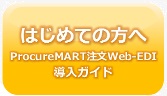|
ProcureMART Support Information |
Q. |
20090909001 |
納期回答処理より、分納回答(納期を分けて回答)する場合の操作方法を教えてほしい。 |
|
A.
分納を行う場合は、以下の手順で納期回答を行います。
①「未回答一覧」より、納期回答を行うデータを検索します。

②「納期未回答一覧」画面が開き、検索条件に該当するデータが一覧で表示します。
「回答納期」欄の「分」ボタンをリックします。
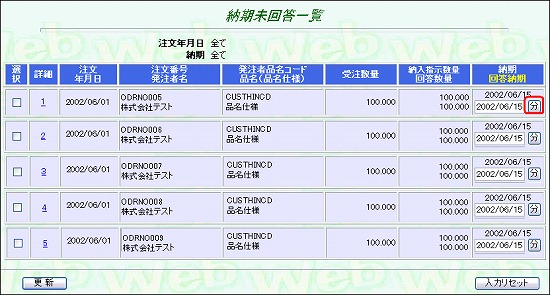
※数量・単価等は小数点以下3 桁まで常に表示されます。
③別ウィンドウで「納期未回答(分納回答)」画面が表示されます。
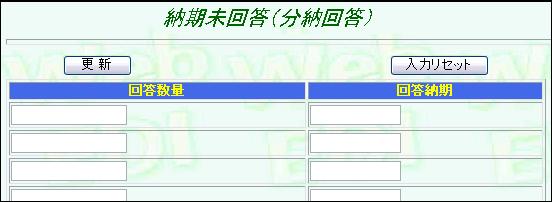
④ 「回答数量」「回答納期」を入力します。
※ここでは例として以下のように分納します。
| 分納回数 | 回答数量 | 回答納期 |
|---|---|---|
| 一回目 | 50 | 2002/6/15 |
| 二回目 | 30 | 2002/6/16 |
| 三回目 | 20 | 2002/6/17 |
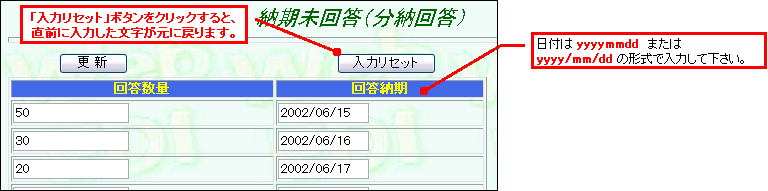
⑤入力終了後、画面上部の「更新」ボタンをクリックしてください。
「納期未回答(分納回答)」画面が閉じます。
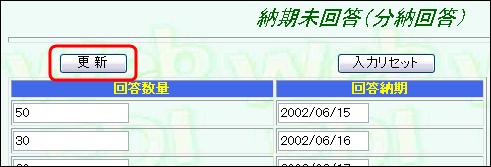
⑥一覧画面に戻ると、分納入力を行ったデータの「回答納期」の欄に、「分納」と表示されます。
⑦「選択」欄にチェックを付け、「更新」ボタンをクリックします。
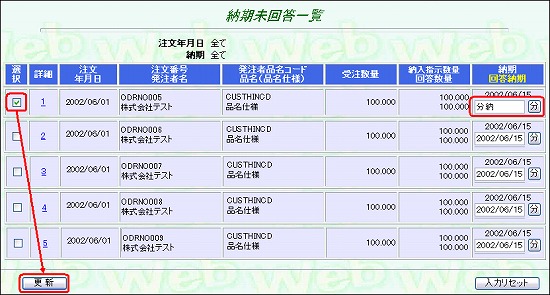
※回答納期等を入力していてもチェックされていないデータは処理されません。
※「入力リセット」ボタンをクリックすると、直前に入力した文字が元に戻ります。
⑧「更新」ボタンをクリックすると、「納期回答状況検索」画面に戻ります。
その際、「未回答一覧」から「回答済一覧」へ処理した件数が移行していることを確認してください。
「回答済一覧」にデータが移行していれば、「納期回答処理」が完了です。
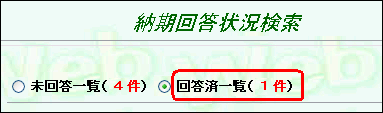
「回答済一覧」より、回答したデータを参照することも可能です。
回答したデータを未回答の状態に戻したい場合は、
選択欄にチェックを入れ、「取消」ボタンをクリックしてください。